الإعلانات
معظمنا على دراية بسلة المحذوفات. نحن نستخدمها بانتظام ، ويبدو أنها ميزة لا يمكننا فعل الكثير لتخصيصها - تذهب الملفات المحذوفة إلى هناك ، ويمكننا حذفها نهائيًا لاحقًا. ولكن هناك الكثير الذي يمكنك القيام به لتخصيص وتعديل سلة المحذوفات ، من وضعها في علبة النظام ومسح الملفات القديمة تلقائيًا إلى تغيير رمزها واسمها.
تنطبق النصائح هنا على ويندوز 7 ويندوز 7: الدليل النهائيإذا كنت تخشى الترقية من Vista أو XP لأنك تشعر أنه مختلف تمامًا عما اعتدت عليه ، يجب عليك قراءة هذا الدليل الجديد. اقرأ أكثر ويجب أن تعمل بالمثل ويندوز 8 دليل Windows 8يوجز دليل Windows 8 هذا كل ما هو جديد حول Windows 8 ، من شاشة البدء الشبيهة بالكمبيوتر اللوحي إلى مفهوم "التطبيق" الجديد إلى وضع سطح المكتب المألوف. اقرأ أكثر وفيستا أيضًا. إذا كنت لا تزال تستخدم Windows XP ، فراجع القائمة السابقة لـ 10 تلميحات حول سلة المحذوفات في نظام التشغيل Windows XP لا تنقر فوق حذف - 10 تلميحات حول سلة المحذوفات (Windows XP) اقرأ أكثر .
ضع سلة المحذوفات في علبة النظام
هل ترغب في أن يكون الوصول إلى سلة المحذوفات أكثر سهولة؟ إذا كنت لا ترغب في وجود سطح مكتب مزدحم ، يمكنك وضع سلة المحذوفات في
علبة النظام إدارة وترتيب علبة نظام ويندوز 7رأى كل مستخدم لنظام Windows أن علبة نظام Windows (المعروفة أيضًا باسم منطقة الإعلام) تصبح مزدحمة بمرور الوقت. لقد تناولنا تعطيل إشعارات سطح المكتب المشتتة في الماضي ، ولكن ماذا لو كانت الرموز نفسها ... اقرأ أكثر إلى جانب رموز إشعار نظام Windows الأخرى. للقيام بذلك ، حاول مدخل الحرية أو مدخل الحرية. يوفر MiniBin المزيد من خيارات التكوين ، بينما يعد MicroBin أداة مساعدة صغيرة لنظام صينية دون أي خيارات تكوين. تستخدم هذه الأدوات ذاكرة قليلة جدًا وتتكامل تمامًا مع رموز النظام الافتراضية - فهي تبدو وكأنها شيء قد تكون Microsoft قد أنشأته.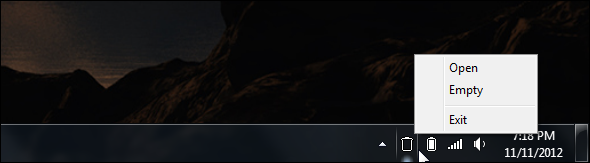
لجعل هذا البرنامج يبدأ تلقائيًا مع نظام التشغيل Windows ، اسحب ملف exe. وأفلته في مجلد بدء التشغيل في قائمة ابدأ.
إزالة الملفات القديمة فقط من السلة
بشكل افتراضي ، يتيح لك "سلة المحذوفات" إفراغ كافة الملفات الموجودة بداخله فقط. يضيف RecycleBinEx بعض مفيدة إدخالات قائمة السياق اجعل Windows 7 أسرع عن طريق إزالة إدخالات قائمة السياقيمكن أن تصبح قوائم سياق Windows 7 مزدحمة بمرور الوقت ، مليئة بخيارات مختلفة من البرامج المختلفة التي قمت بتثبيتها. الأسوأ من ذلك ، يمكن أن تضيف إدخالات قائمة السياقات التي تم التصرف فيها بشكل سيء التأخيرات قبل ظهور قائمة السياق ، مما يؤدي إلى إبطاء ... اقرأ أكثر - مع تثبيت RecycleBinEx ، يمكنك النقر بزر الماوس الأيمن فوق سلة المحذوفات وحذف الملفات من نطاق زمني معين. على سبيل المثال ، يمكنك إزالة جميع الملفات التي تم حذفها منذ أكثر من أسبوع ، ولكن احتفظ بالملفات المحذوفة خلال الأسبوع الماضي إذا احتجت إليها.
يحتوي RecycleBinEx أيضًا على بعض الميزات المفيدة الأخرى - على سبيل المثال ، يمكنك تشغيله تلقائيًا عند بدء التشغيل لحذف الملفات القديمة تلقائيًا من سلة المحذوفات. ستحتوي سلة المحذوفات دائمًا على الملفات المحذوفة مؤخرًا ، ولكن ستتم إزالة الملفات الأقدم تلقائيًا.
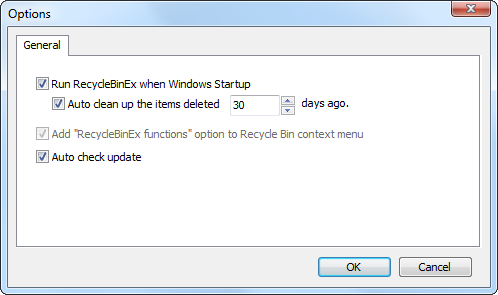
تخطي سلة المحذوفات
هل تريد حذف ملف نهائيًا دون إرساله إلى "سلة المحذوفات"؟ حدد الملف واضغط Shift + Delete. ستتم إزالة الملف على الفور من محرك الأقراص الثابتة دون الانتقال إلى "سلة المحذوفات" - لن تتمكن من إزالته ما لم تستخدم برنامج استعادة الملفات استعادة البيانات المفقودة مجانًا مع Pandora Recovery [Windows]الليلة الماضية قمت بحذف 17 غيغابايت من البيانات عن طريق الخطأ بالضغط الخاطئ على Shift + Del ، مما تسبب في "oh sh * t !!" لحظة. اخترت "حذف المجلد نهائيًا" ، وتخطي "سلة المحذوفات" وتحرير بعض على الفور ... اقرأ أكثر .
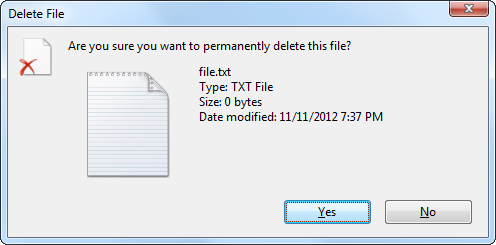
قم بتعطيل رسالة التأكيد
هل تكره "هل أنت متأكد من أنك تريد نقل هذا الملف إلى سلة المحذوفات؟"التي تظهر كلما قمت بحذف ملف؟ أفعل (ولكن ربما أنا فقط غير صبور). لتعطيل رسالة التأكيد ، انقر بزر الماوس الأيمن على رمز سلة المحذوفات على سطح المكتب وحدد الخصائص. قم بإلغاء تحديد عرض مربع حوار تأكيد الحذف اختيار.
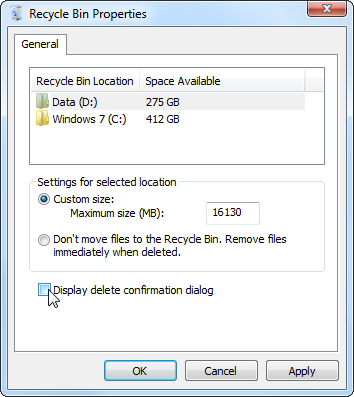
تكوين سلة المحذوفات الخاصة بك
من سلة المحذوفات الخصائص يمكنك أيضًا تغيير الحد الأقصى لحجم سلة المحذوفات. عند رفع ملفات سلة المحذوفات - أو إذا قمت بحذف ملفات أكبر من حجمها الأقصى - ستتخطى الملفات سلة المحذوفات وسيتم حذفها على الفور.
يمكنك أيضًا تعطيل "سلة المحذوفات" من هنا ليقوم Windows دائمًا بحذف الملفات فورًا بدلاً من إرسالها إلى "سلة المحذوفات". لا نوصي بذلك - يحذف الجميع أحيانًا ملفًا عن طريق الخطأ ، ويضمن استخدام سلة المحذوفات إمكانية التراجع عن أي أخطاء بسهولة.
إخفاء سلة المحذوفات
إذا كنت تريد سطح المكتب مرتب 7 خطوات بسيطة لسطح مكتب رائع رائع اقرأ أكثر بدون سلة المحذوفات ، يمكنك بسهولة إخفاء أيقونة سلة المحذوفات - لا يلزم إدخال تعديلات على التسجيل.
لإخفاء سلة المحذوفات ، انقر بزر الماوس الأيمن على سطح المكتب وحدد أضفى طابع شخصي. انقر على تغيير أيقونات سطح المكتب في الجانب الأيسر من نافذة التخصيص التي تظهر. قم بإلغاء تحديد سلة المهملات خانة الاختيار لإخفاء سلة المهملات من سطح المكتب.
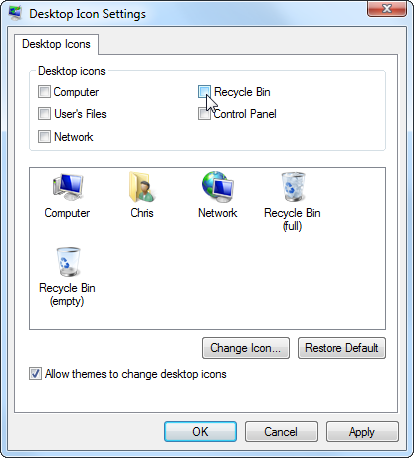
يمكنك أيضًا إخفاء "سلة المحذوفات" وجميع رموز سطح المكتب الأخرى على سطح مكتب Windows الخاص بك عن طريق النقر بزر الماوس الأيمن فوق سطح المكتب والإشارة إلى رأي، وإلغاء تحديد إظهار رموز سطح المكتب خانة الاختيار.
تغيير رمز سلة المحذوفات
من نافذة إعدادات أيقونة سطح المكتب أعلاه ، يمكنك أيضًا تغيير رموز سلة المحذوفات إلى أضفى طابع شخصي اجعل الكمبيوتر شخصيًا حقًا باستخدام أفضل أدوات التخصيص هذهماذا يعني تخصيص جهاز الكمبيوتر الخاص بك؟ هل يعني أن يكون لديك سطح مكتب أروع المظهر؟ حسنًا ، هذا جزء منه ، ولكن ليس تمامًا. أولاً ، تريد أن يكون سطح المكتب الخاص بك يعمل. ليس... اقرأ أكثر سلة المحذوفات الخاصة بك. حدد سلة المهملات الرمز ، انقر فوق الرمز تغيير الايقونة الزر ، وتصفح للوصول إلى ملف صورة تريد استخدامه. يمكنك تعيين أيقونات منفصلة لسلة المحذوفات الفارغة وسلة المحذوفات الكاملة.
للتراجع عن التغيير الذي أجريته في المستقبل ، حدد الرمز واستخدم الزر "استعادة الافتراضي". لاحظ أن أيقونات سلة المحذوفات الخاصة بك ستتغير إذا قمت بتحديد رمز مختلف موضوع أفضل ثيمات Windows 7 المجانية التي قد ترغب في تجربتهاهل تريد تخصيص سطح مكتب Windows بمظهر مختلف؟ تحقق من أفضل سمات Windows 7 المجانية التي يمكنك استخدامها. اقرأ أكثر في Windows - لمنع حدوث ذلك ، قم بإلغاء تحديد السماح للسمات بتغيير رموز سطح المكتب الخيار هنا.
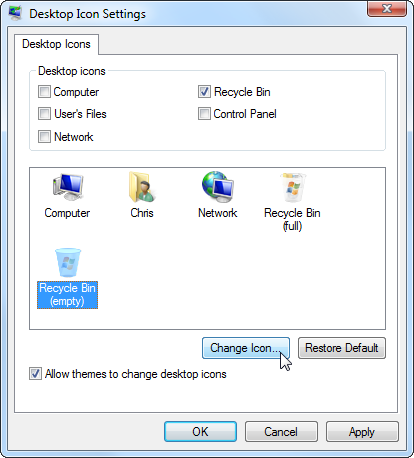
إعادة تسمية سلة المحذوفات
بالإضافة إلى رمز سلة المحذوفات ، يمكنك أيضًا تغيير اسم سلة المحذوفات. فقط انقر بزر الماوس الأيمن فوق سلة المحذوفات على سطح المكتب وحدد إعادة تسمية. يمكنك تسمية سلة المحذوفات بأي شيء تريده.
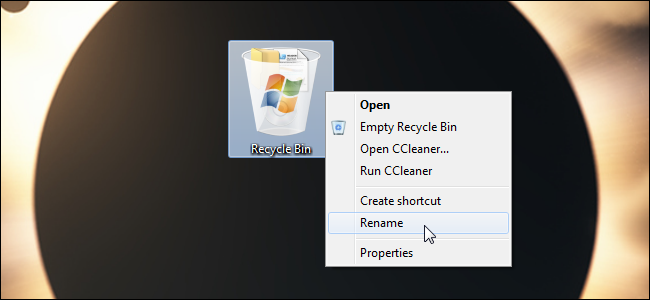
تغيير صوت سلة المحذوفات
إذا كنت لا تحب الصوت الذي يتم تشغيله عند إفراغ سلة المحذوفات ، فيمكنك تعيين صوت مخصص - أو تعطيل الصوت تمامًا. للقيام بذلك ، انقر فوق رمز الأصوات أسفل نافذة التخصيص. (انقر بزر الماوس الأيمن فوق سطح المكتب وحدد أضفى طابع شخصي لفتحه.)
حدد إفراغ سلة المحذوفات الصوت ضمن مستكشف Windows وحدد الصوت المفضل لديك. يمكنك الاختيار من بين أحد الأصوات التي يتضمنها Windows أو تصفح إلى ملف الصوت الخاص بك. يمكنك أيضًا تغيير مخططات الصوت بالكامل لتحديد مجموعة أصوات مفضلة لنظام التشغيل Windows - أو تعطيل جميع الأصوات تمامًا.
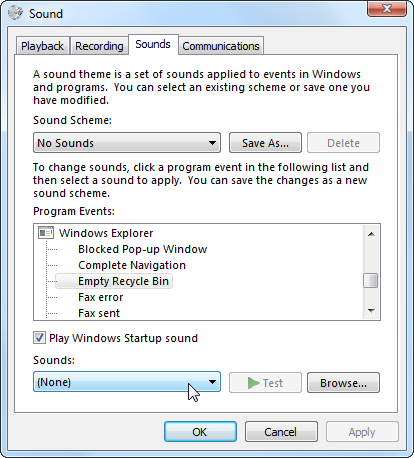
تحقق من سلة المحذوفات الخاصة بالكمبيوتر
ريفيوتي 2 هو الطب الشرعي الكمبيوتر التحقيق في أنظمة الكمبيوتر وإصلاحها مع OSForensics [Windows] اقرأ أكثر أداة لتحليل محتويات سلة المحذوفات الخاصة بالكمبيوتر. قم بتشغيله وسوف يقوم بتفريغ معلومات حول الملفات المحذوفة في سلة المحذوفات - أسمائها ، وأوقات الحذف ، والمسارات الأصلية ، والأحجام - إلى ملف للتحليل. لاحظ أنك ستحتاج سيجوين مثبت لاستخدام أداة سطر الأوامر. لن يكون هذا مفيدًا لمعظم المستخدمين ، ولكن إذا كنت مهتمًا بإجراء بعض التحاليل الجنائية الخاصة بنفايات سلة المحذوفات ، فهي أداة مفيدة.
كيف يمكنك تخصيص سلة المحذوفات الخاصة بك؟ هل تعرف أي حيل أخرى؟ اترك تعليقا وشارك معلوماتك
كريس هوفمان هو مدون للتكنولوجيا ومدمن للتكنولوجيا الشاملة يعيش في يوجين ، أوريغون.

